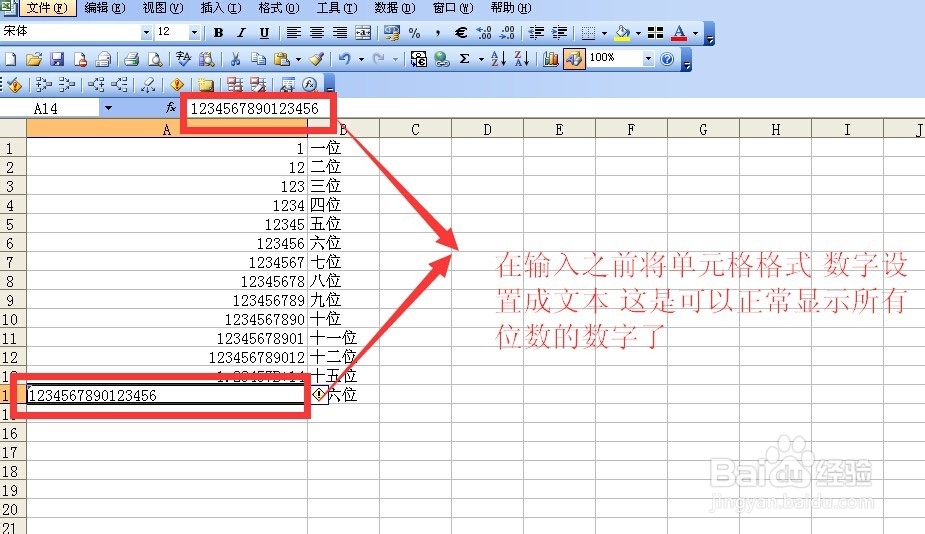1、当数值型数据达到十二位的时候将以科学级数法的方式显示在单元格内,但是编辑栏仍然正常显示
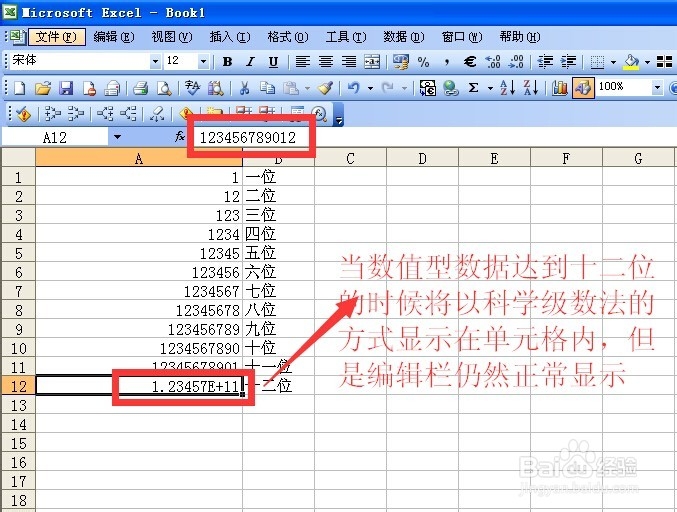
2、右键单击a12单元格在弹出的菜单栏中选择设置单元格格式在单元格格式中点数亨蚂擤缚字选项卡 点自定义 在类型中输入一个# 然后确定

3、设置完自定义#格式之后原来的科学计数法消失,显示为实际的12位数字

4、数值型数据最多能存储15位有效数字,如果超过15位,在右边的位数都会用0代替输入的数字

5、处于编辑状态的16位数,最后一位数是6,按回车6将变成0

6、刚才输入的6变成0了,如果想让6不变成0可以事先将单元格格式 数字 设置成文本
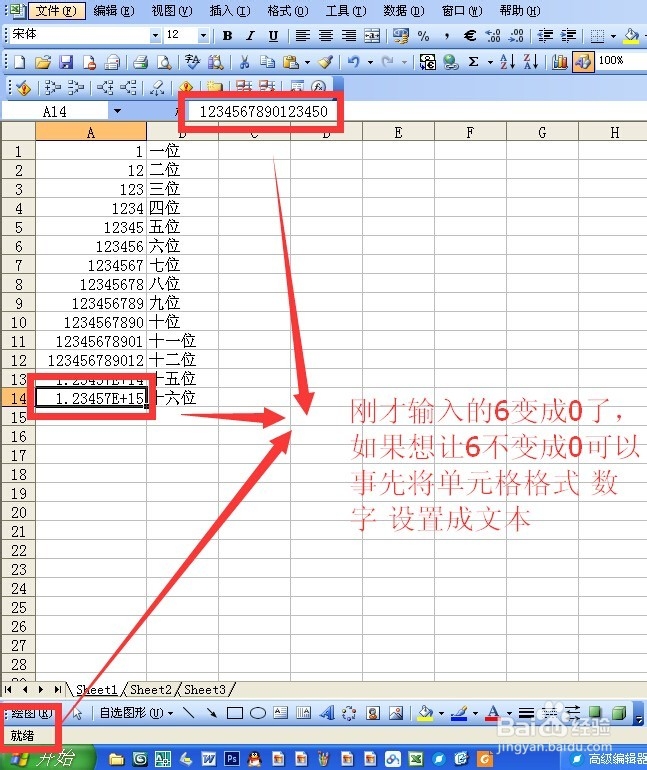
7、在输入之前将单元格格式 数字设置成文本 这是可以正常显示所有位数的数字了